 |
Главная |
Выполнение функции редактирования записи
|
из
5.00
|
Для добавления данных нужно ввести цифру «2» в окне программы указанном на рисунке 1, после чего нажать клавишу «Enter». Далее окно программы примет следующий вид (рис. 4).

Рисунок 4
Для редактирования показанной на экране записи пользователю нужно нажать на клавишу «Enter». Для возврата в главное меню программы следует нажать на клавишу «Escape», а для перехода к следующей записи — любую клавишу, отличную от «Escape» и «Enter».
После нажатия пользователем клавиши «Enter» окно программы примет следующий вид (рис. 5).

Рисунок 5
Для редактирования какого-либо из перечисленных полей пользователю нужно ввести соответствующую цифру, указанную перед названием этого поля в показанном списке и нажать клавишу «Enter». После этого окно программы будет выглядеть следующим образом (рис. 6)

Рисунок 6
На экране появится текущее значение редактируемого поля и запрос на ввод нового значения. После того как пользователь введет новое значение и нажмет «Enter» окно программы снова примет вид, показанный на рисунке 4.
Выполнение функций удаления записи
Для удаления записи нужно ввести цифру «3» в окне программы указанном на рисунке 1, после чего нажать клавишу «Enter». Далее окно программы примет следующий вид (рис. 7).

Рисунок 7
Для удаления записи, данные о которой показываются в окне программы, пользователю требуется нажать клавишу «Enter».
После этого программа удалит текущую запись и на экране отобразятся данные о следующей записи.
Для возврата в главное меню программы нужно нажать клавишу «Escape».
Выполнение функций сортировки данных
Для сортировки данных нужно ввести цифру «4» в окне программы указанном на рисунке 1, после чего нажать клавишу «Enter». Далее окно программы примет следующий вид (рис. 8).
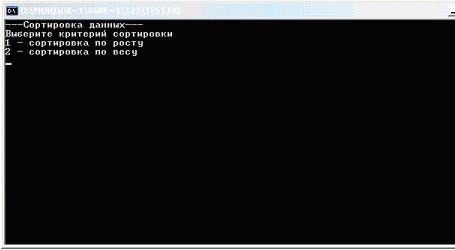
Рисунок 8
В данном окне следует выбрать критерий сортировки данных и ввести соответствующую цифру, после чего нажать клавишу «Enter». Программа выведет отсортированный список на экран (рис. 9)

Рисунок 9
Выход в главное меню осуществится после нажатия любой клавиши.
Завершение работы программы
Для завершения работы и выхода из программы необходимо в главном меню программы (рис. 1) ввести цифру «0» и нажать клавишу «Enter». После этого программа закончит работу и выгрузится из оперативной памяти ПК.
Сообщения оператору
Сообщение «Некорректный ввод данных»
Программа при добавлении или редактировании записи выдает сообщение об ошибке, показанное на рисунке 10.

Рисунок 10
ПРИЧИНА. Данное сообщение появляется, когда пользователь вводит для обозначения пола ученика значения, отличные от букв «м» и «ж».
ДЕЙСТВИЯ ПРОГРАММЫ. Программа не заносит ошибочные данные и повторно запрашивает у пользователя указать пол ученика, используя строчную русскую букву «м» для обозначения мужского пола или строчную русскую букву «ж» для обозначения женского.
ДЕЙСТВИЯ ОПЕРАТОРА. Убедиться в том, что вводятся именно русские строчные буквы «м» или «ж», при необходимости сменить раскладку клавиатуры на русскоязычную.
|
из
5.00
|
Обсуждение в статье: Выполнение функции редактирования записи |
|
Обсуждений еще не было, будьте первым... ↓↓↓ |

Почему 1285321 студент выбрали МегаОбучалку...
Система поиска информации
Мобильная версия сайта
Удобная навигация
Нет шокирующей рекламы

